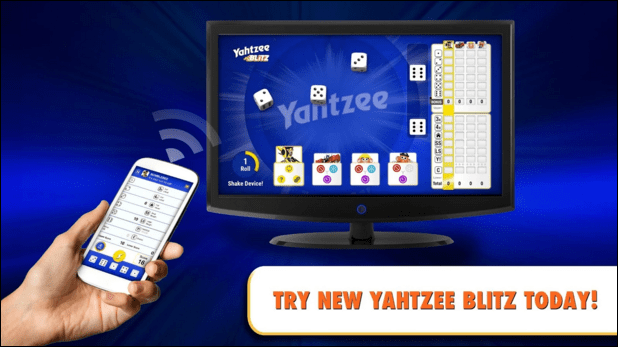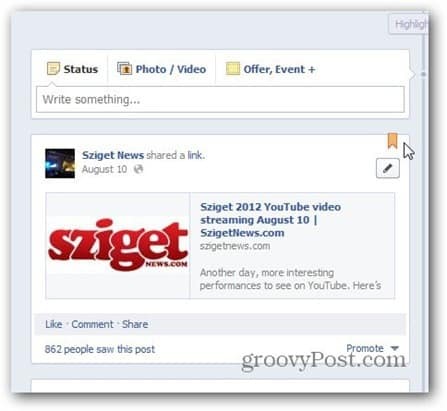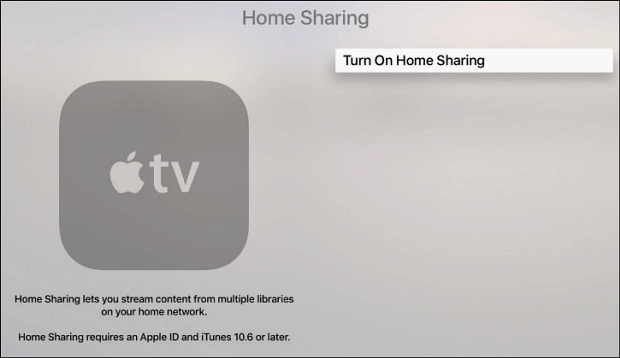Cum să sincronizați Google Calendar cu Microsoft Outlook
Microsoft Office Microsoft Perspectiva Microsoft Google / / August 23, 2022

Ultima actualizare pe

Google continuă să lanseze noi aplicații și funcții. Dacă este combinat cu Outlook, aveți aproape toate instrumentele de care aveți nevoie pentru a urmări lucrurile. O caracteristică grozavă de la Google este Google Calendar, dar o caracteristică grozavă din Outlook este și calendarul. Datorită Google, le putem combina pe cele două și avem tot ce ne dorim. Aplicația Google Sync vă permite să utilizați Google Calendar în mod foarte similar cu modul în care utilizați IMAP pentru e-mail. Gata cu prostia aceea „Ce se întâmplă în Outlook rămâne în Outlook”.
După ce instalați aplicația Google Sync, veți putea vedea toate întâlnirile și evenimentele Outlook din mers din Google Calendar. Cloud computing la cel mai bun mod, nu? Cred că cineva de la Google a făcut ceva aici și am menționat că programul este gratuit? Vești excelente! Bine, să trecem la lucru la sincronizarea acestor doi titani calendaristici.
Notă: Google Calendar Sync este compatibil cu Windows XP (32 de biți), Windows Vista (32 și 64 de biți) și după testare, da, funcționează cu Windows 7. De asemenea, aplicația Google Sync va sincroniza numai calendarele dvs. principale și implicite; calendarele secundare au ghinion. Dacă cineva testează acest lucru cu Outlook 2010, vă rugăm să trimiteți o notă mai jos, deoarece nu am avut încă șansa să-l testez cu Outlook 2010.
Înainte de a începe, închideți Microsoft Outlook.
Cum să sincronizați calendarul Outlook cu Google
Pasul 1.
Descărcați Google Sync [din http://www.google.com/sync/pc.html]
Pasul 2.
Alerga prin Instalare Vrăjitorul; este foarte rapid și destul de explicit; să mergem mai departe... nimic de văzut aici.
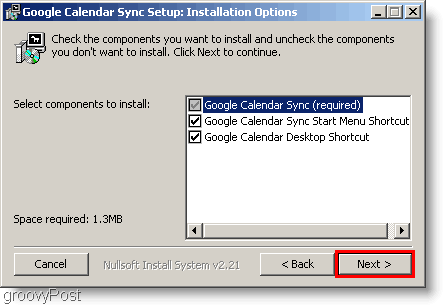
Pasul 3.
După ce terminați instalarea, este timpul să configurați aplicația Sync. introduce ta E-mail Google adresa și dvs Parola. Acum trebuie să alegeți cum doriți să sincronizați. Iată diferențele dintre cele trei opțiuni.
- 2 sensuri: Outlook și calendarul Google principal sunt conectate la șold. Orice modificări aduse fiecărei calendare vor apărea direct pe ambele calendare. Orice evenimente din calendar existente în prezent vor fi sincronizate și cu fiecare calendar.
- Google unidirecțional: Evenimentele Google sunt copiate în calendarul dvs. Outlook. Evenimentele Outlook nu se vor copia pe Google.
- Microsoft unidirecțional: Evenimentele Outlook sunt copiate în calendarul dvs. Google. Evenimentele Google nu se vor copia în Outlook.
Nu uitați să setați cât de des doriți să se sincronizeze calendarele dvs.! Clic Salvați pentru a începe sincronizarea.
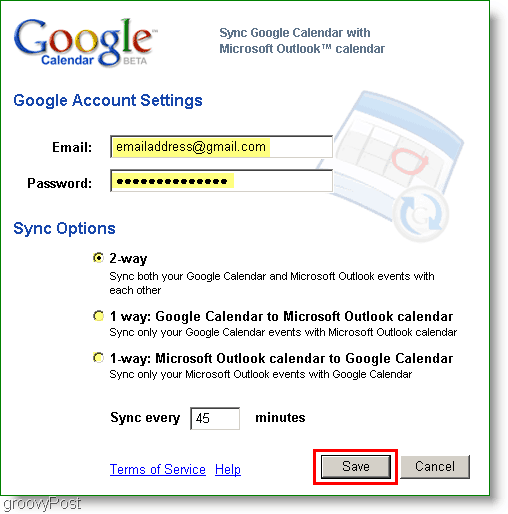
Totul este gata! Dacă ați ales opțiunea bidirecțională, acum toate evenimentele din oricare Calendar se vor sincroniza între ele.
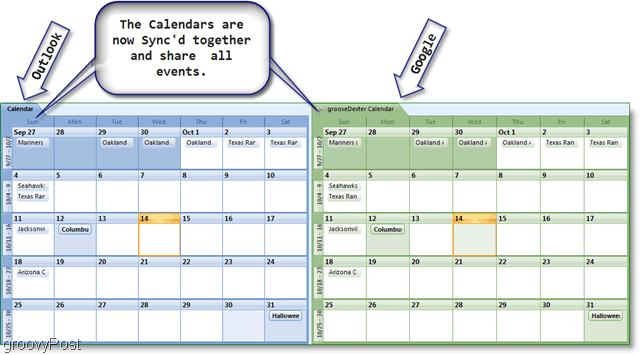
Dacă simțiți că sincronizarea durează prea mult, vă puteți sincroniza manual calendarele făcând un clic dreapta pe pictograma calendarului din bara de sistem. Ar trebui să apară meniul contextual pentru aplicația de sincronizare, apoi puteți da clic Sincronizare pentru a începe o sincronizare manuală. Dacă doriți să opriți sincronizările pentru ziua respectivă, deschideți același meniu, dar faceți clic Ieșire.
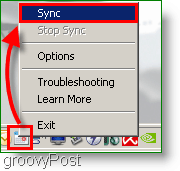
Întrebări, comentarii? Lasă un comentariu mai jos sau Alăturaţi-ne în forumul comunității noastre de asistență tehnică gratuită.
Cum să găsiți cheia de produs Windows 11
Dacă trebuie să transferați cheia de produs Windows 11 sau doar aveți nevoie de ea pentru a face o instalare curată a sistemului de operare,...
Cum să ștergeți memoria cache, cookie-urile și istoricul de navigare Google Chrome
Chrome face o treabă excelentă în stocarea istoricului de navigare, a memoriei cache și a cookie-urilor pentru a optimiza performanța browserului online. E cum să...
Potrivirea prețurilor în magazin: Cum să obțineți prețuri online în timp ce faceți cumpărături în magazin
Cumpărând în magazin nu înseamnă că trebuie să plătești prețuri mai mari. Datorită garanțiilor de potrivire a prețurilor, puteți obține reduceri online în timp ce faceți cumpărături în...